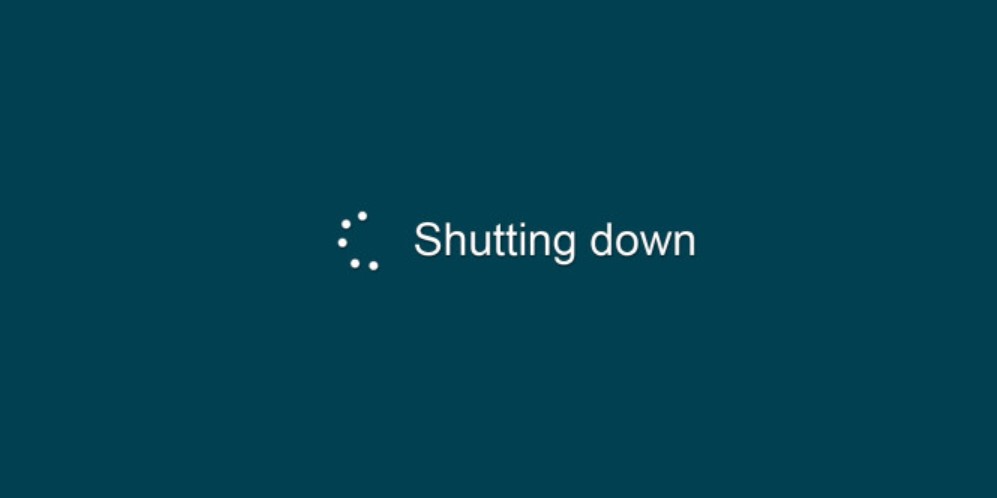Cara Shutdown Otomatis di Windows 7 / 8 / 10 – Shutdown, tombol sangat familiar ini sering kita gunakan untuk menonaktifkan laptop seusai melakukan sesuatu.
Hal ini bertujuan agar daya yang tidak digunakan dapat dihemat dalam jangka waktu yang lama.
Shutdown akan mematikan aliran listrik yang tersambung dari adaptor ke Harddisk, Processor dan RAM secara keseluruhan.
Jika dihidupkan kembali, laptop pasti akan membutuhkan waktu yang lama untuk booting. Ini dikarenakan proses RAM yang telah kosongi saat shutdown menjadi terisi kembali untuk memuatkan semua data-data yang ada dari sistem operasi.
Menunggu download selesai atau mendengarkan lagu dengan laptop menjelang tidur merupakan kebiasaan yang sering terjadi pada sebagian orang.
Disaat itulah pastinya kita menginginkan agar laptop itu mati secara otomatis demi menghemat listik tanpa harus menekan tombol shutdown terlebih dahulu.
Beragam cara untuk mematikan windows dengan otomatis sebenarnya sudah terlampau banyak dibahas di Internet. Namun dalam artikel ini saya akan membahas secara komplit dan mendalam.
Beberapa tutorial lengkap mengenai shutdown otomatis mulai dari tanpa software sampai dengan menggunakan software gratis akan saya bahas dalam artikel ini. Berikut liputannya 😀
Cara Shutdown Otomatis Menggunakan Windows Scheduler di Windows 7 / 8 / 10

1. Isikan “Schedule tasks” pada kolom pencarian Start Menu.
2. Klik Create Task di bagian bilah Action sebelah kanan.
3. Beri Nama Create Task tersebut seperti dibawah ini atau sesuai keinginanmu, Kemudian Klik tab Triggers
4. Pilih Tombol “New” dibagian paling bawah tab Triggers
5. Ubahlah pengaturan New Trigger sesuai dengan kebutuhan mu. Klik Ok
6. Setelah itu, Klik tab Actions.
7. Pilih “New” tepat di bagian paling bawah tab Action
8. Ketikkan “Shutdown” di dalam kolom Program/script. Kemudian ketikkan -s 60 di kolom Add arguments (optional). Klik OK
9. Terakhir, Klik tab Conditions
10. Berikan Centang pada Start the task only if computer is idle for:, kemudian sesuaikan waktu interval sesuai dengan kebutuhanmu. Klik Ok
Bagaimana ? Cukup ribet bukan? 😀
Cara Shutdown Laptop Menggunakan Software
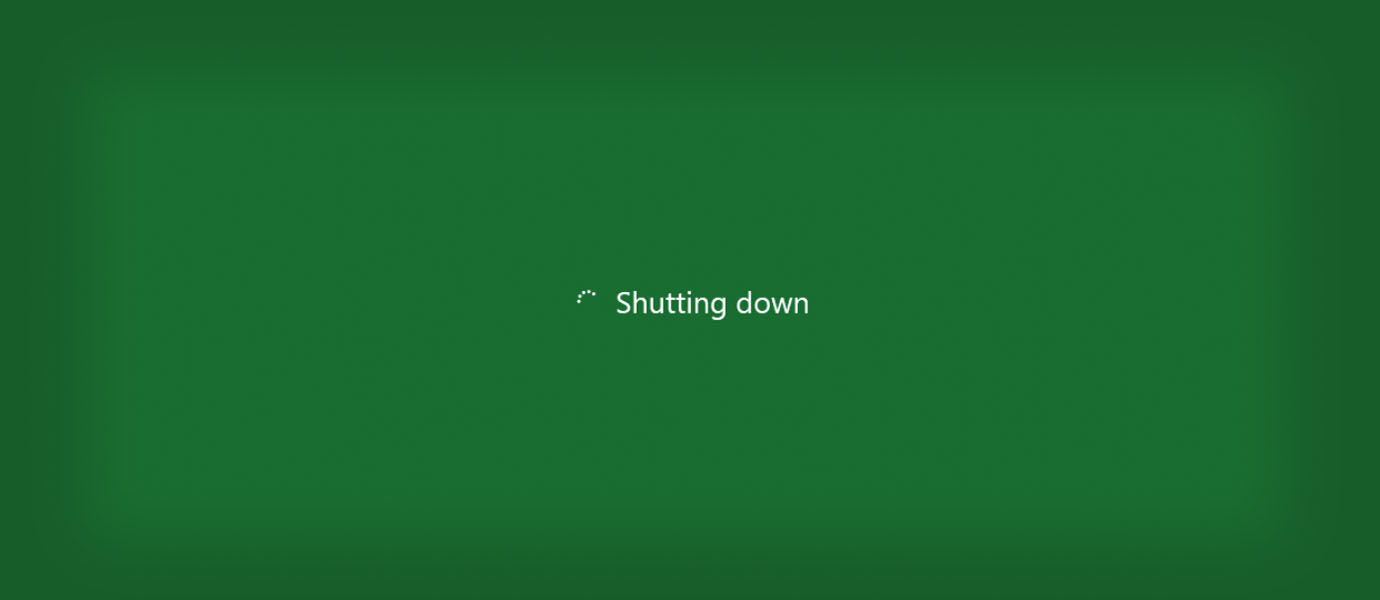
1. Free Auto Shutdown
Dengan software auto-shutdown yang gratis ini, para pengguna menjadi lebih sederhana untuk menjadwalkan waktu sitem shutdown mereka secara otomatis. Antarmuka sederhana namun intuitif menjadi andalan tersendiri bagi software ini.
2. PC Auto-Shutdown
Software buatan GoldSolution ini fleksibel untuk digunakan dalam penjadwalan otomatis, restart, power-off, hibernate, serta pilihan perintah lainnya.
Saat ini dapat PC Auto Shutdown support untuk Windows 8. Desain interface user-friendly akan terbuka ketika program ini diinstal.
Fitur lain dari PC Auto Shutdown yaitu menampilkan pengaturan, menghapus, dan menambahkan tombol serta tampilan grid untuk menyortir menurut status, waktu aktivasi, frekuensi, judul, dan acara shutdown.
3. Switch off
Sebuah program yang berguna yang memungkinkan kita untuk log off, force hibernate, dan closing program.
Produk ini dapat bekerja seperti jam alarm pengaturan atau penghitung waktu mundur. Begitu mencapai waktu yang tepat, auto shutdown ini akan menutup semua aplikasi yang terbuka.
Kamu juga bisa mengkonfigurasi pengaturan shutdown secara mingguan, harian, atau sekali.
Selain dari Antarmukanya yang basic dan terorganisasi dengan baik, ternyata software ini juga stabil karena penggunaan memorinya yang ringan.
4. Auto Power-On and Shutdown
Sederhana dan mudah, dua kata tersebut layak untuk menggambarkan dari kelebihan software Auto power-on and shutdown.
Dengan ada software ini, pengguna dimudahkan dalam mengendalikan sistem dalam waktu yang ditentukan.
Dengan fitur penjadwalannya yang profesional, pengguna bisa membuka file, menjalankan program dan shutdown pada waktu tertentu.
Demikian penjelasan kami mengenai Cara Shutdown Otomatis di Windows 7 / 8 / 10. Semoga bermanfaat.